Devi gestirti tanti file PDF? La gestione di centinaia di documenti PDF può essere problematica e può richiedere tempo specialmente quando hai bisogno di elaborare aspetti dei documenti PDF prima di inviarli ai clienti. Tuttavia, con il giusto strumento - PDFelement, può essere molto facile gestire centinaia di documenti allo stesso tempo, comprimere molteplici file PDF e condividerli con gli altri facilmente e in modo molto sicuro.
Se cerchi un ottimo modo di elaborare e comprimere i documenti PDF in serie, questo articolo sarà molto utile per te. In esso, ti introdurremo ad una soluzione che ti aiuterà a facilmente elaborare in serie e comprimere in serie i PDF.
Passi per Comprimere Molteplici File PDF in Serie
Il migliore strumento per aiutarti a comprimere molteplici file PDF è PDFelement. Questo strumento di gestione PDF ha funzioni che possono essere molto utili con molteplici documenti. Una di queste funzioni è nella funzione di elaborazione in serie che guarderemo in questo primo metodo. Per usare la funzione di elaborazione in serie per comprimere molteplici file PDF in serie, segui questi semplici passi:
PDFelement - Editor PDF basato sull'AI
Modifica, unisci, converti, comprimi e firma PDF in modo semplice.
Passo 1: Apri il Compressore per Molteplici PDF
Inizia scaricando e installando PDFelement sul tuo computer. Esegui il programma quando l'installazione è completa e nella finestra principale, clicca su Elaborazione in Serie per iniziare il processo.

Passo 2: Aggiungi Molteplici File PDF per la Compressione
Nella finestra che si apre, clicca su Ottimizza dalle opzioni a sinistra e clicca su Aggiungi file PDF per selezionare i file PDF che vuoi comprimere in serie/batch. Puoi aggiungere quanti file vuoi.
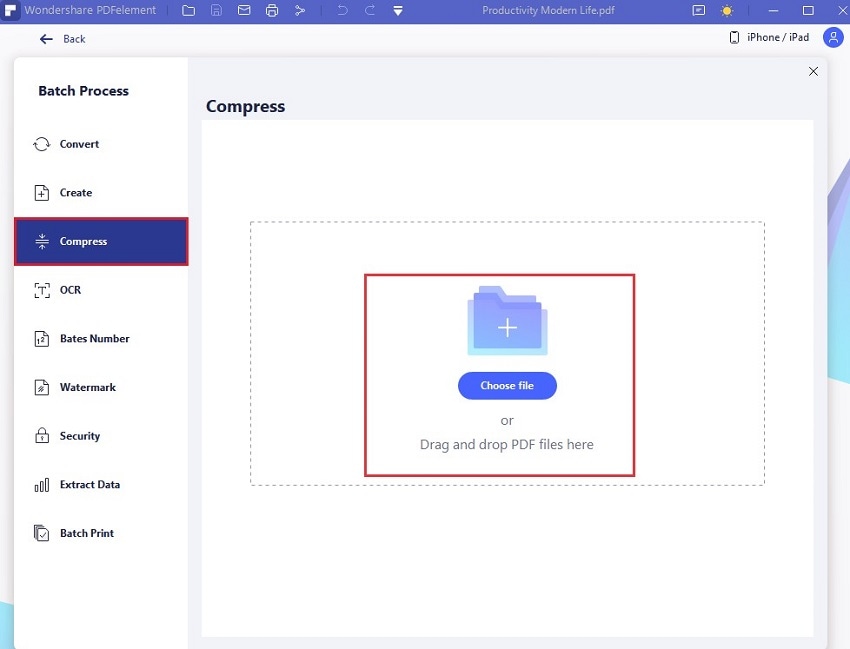
Passo 3: Riduci la Dimensione dei File PDF in Serie
Non appena selezioni i file che vuoi comprimere, seleziona l'opzione Ottimizza a destra e anche la cartella di output che vorresti usare dopo che il processo è completato. Puoi usare il tasto Aggiungi posizionato sopra per aggiungere ancora più file. Clicca Start per iniziare il processo.
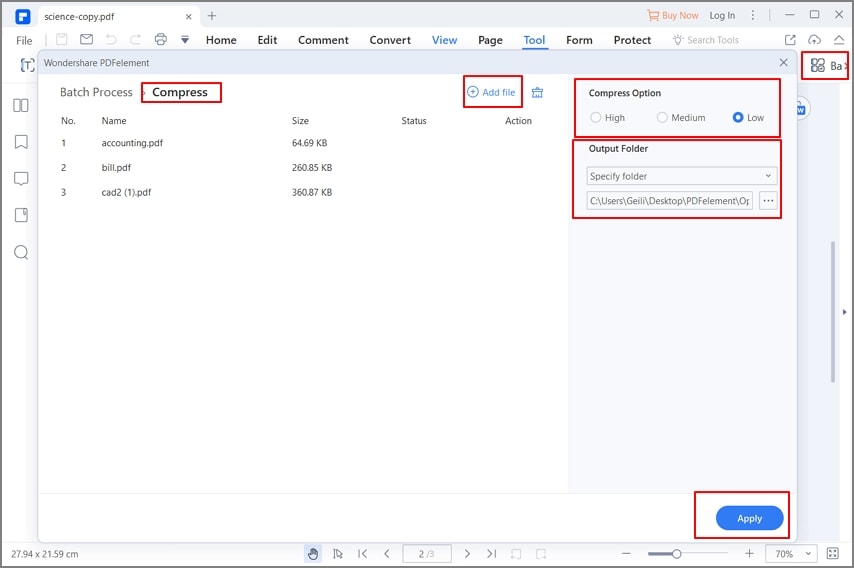
Come Comprimere Molteplici File PDF in Uno
L'altro modo di comprimere molteplici file in uno usando PDFelement è usare la funzione Combina File. Segui questi semplici passi per usare questa funzione:
Passo 1: Seleziona Combina File
Nel pannello Home, seleziona Combina File sotto il menu principale.

Passo 2: Aggiungi Molteplici File
Nella finestra che si apre, clicca su Aggiungi per selezionare i file PDF che vorresti combinare. Puoi anche facilmente trascinare e rilasciare quanti file vuoi in questa finestra. Dopo che hai aggiunto tutti i file che vuoi combinare, clicca su Avanti per continuare.

Passo 3: Comprimi Molteplici PDF in Uno
Nella finestra che compare, seleziona i parametri che vorresti usare e clicca su Ottimizza. Dopo che il processo è completo, i file combinati diventeranno disponibili in una dimensione relativamente ridotta che è molto più facile da condividere.

PDFelement - Editor PDF basato sull'AI
Modifica, unisci, converti, comprimi e firma PDF in modo semplice.
PDFelement è fino ad ora il modo più efficace per gestire i documenti PDF. Oltre alle altre cose, puoi usarlo per creare, convertire e modificare i documenti PDF in vari modi. È anche molto facile da usare con funzione che, anche se altamente funzionali, sono progettate per rendere questo strumento molto facile da usare. Le seguenti sono alcune delle funzioni più importanti del programma:
- Puoi usare questo programma per creare facilmente documenti PDF per poi modificare testo, immagini e pagine sul documento.
- Puoi poi facilmente convertire i file PDF in altri formati come Word, Excel, PowerPoint, HTML e molti altri.
- Modificare i PDF è facile con questo strumento, e puoi modificare testo, immagini, filigrane, timbri ecc.
- Combina, comprimi, unisci, dividi i file PDF e le pagine facilmente.
- Ha anche tantissime funzioni che permettono agli utenti di annotare sul documento in vari modi. Puoi anche scegliere di aggiungere commenti al documento, evidenziare e sottolineare il testo e anche aggiungere le firme. Queste funzioni di annotazione possono aiutarti a collaborare con gli altri sul processo di modifica del documento.
- Ha anche funzionali strumenti di creazione e modifica moduli. Puoi creare un modulo in un singolo click e convertire moduli piatti non compilabili in moduli compilabili interattivi in pochi minuti. Puoi anche modificare i moduli e raccogliere i dati dai moduli.
- Per i documenti sensibili, puoi aggiungere password e vari permessi, censurare alcune informazioni che non vuoi che gli altri vedano e anche aggiungere firme per proteggere il documento.
 100% sicuro | Senza pubblicità |
100% sicuro | Senza pubblicità |


Salvatore Marin
staff Editor